[Υποστηριζόμενη έκδοση iOS 12] Πώς να εξαγάγετε φωτογραφίες, βίντεο, μηνύματα WhatsApp, επαφές από iCloud με iCloud Extractor Mac
Υπάρχει τρόπος να τραβήξετε τα δεδομένα από το iCloud και τοανακτήσει τα διαγραμμένα αρχεία μου στο iPhone; Φυσικά υπάρχει. Σε αυτό το άρθρο εισάγουμε ένα iCloud Extractor για Mac για να σας βοηθήσουμε να ανακτήσετε τα χαμένα δεδομένα iPhone / iPad / iPod από το backup iCloud.
1. iCloud Backup Extractor για αναθεώρηση Mac
iCloud backup για Mac, επίσης ονομάζεται UltData (iPhone Data Recovery για Mac), είναι ένα λογισμικό που εξειδικεύεται στην εξαγωγή δεδομένων απόiCloud backup και ανάκτηση χαμένων αρχείων για iPhone, iPad και iPod σε Mac Yosemite 10.10, Mavericks 10.9, Mountain Lion 10.8, κλπ. Υποστηρίζει περισσότερους από 20 τύπους αρχείων όπως φωτογραφίες, μηνύματα WhatsApp, iMessages, μηνύματα κειμένου, επαφές, βίντεο, φωνητικό ταχυδρομείο και ούτω καθεξής.
Αφού συνδεθείτε στο λογαριασμό iCloud, θα το κάνετεκατεβάστε αυτόματα τα εφεδρικά αρχεία iCloud. Μπορείτε βεβαίως να καθορίσετε τον τύπο των δεδομένων που θέλετε να κάνετε λήψη. Όλα τα στοιχεία σε κάθε κατηγορία θα εμφανίζονται στη δεξιά στήλη και μπορείτε να επιλέξετε τα επιθυμητά σας.
Σημείωση: Εκτός από την εξαγωγή δεδομένων από το iCloud backup,υποστηρίζει επίσης την εξαγωγή δεδομένων από το iTunes backup και την ανάκτηση χαμένων δεδομένων απευθείας από το iPhone, το iPad και το iPod. Μεταβείτε στη σελίδα του οδηγού για να μάθετε περισσότερες πληροφορίες.
2. Πώς να ανακτήσετε δεδομένα από iCloud (Εξαγωγή δεδομένων από iCloud Backup)
Αρχικά, πρέπει να εγκαταστήσετε αυτό το εξολκέα iCloud στο Mac σας. Στη συνέχεια, ξεκινήστε το.
Βήμα 1. Αλλάξτε τη λειτουργία αποκατάστασης στη θέση "Ανάκτηση δεδομένων από αντίγραφο ασφαλείας iCloud" (σημάδι νέφους) και συνδεθείτε με τον λογαριασμό iCloud και τον κωδικό πρόσβασής σας.
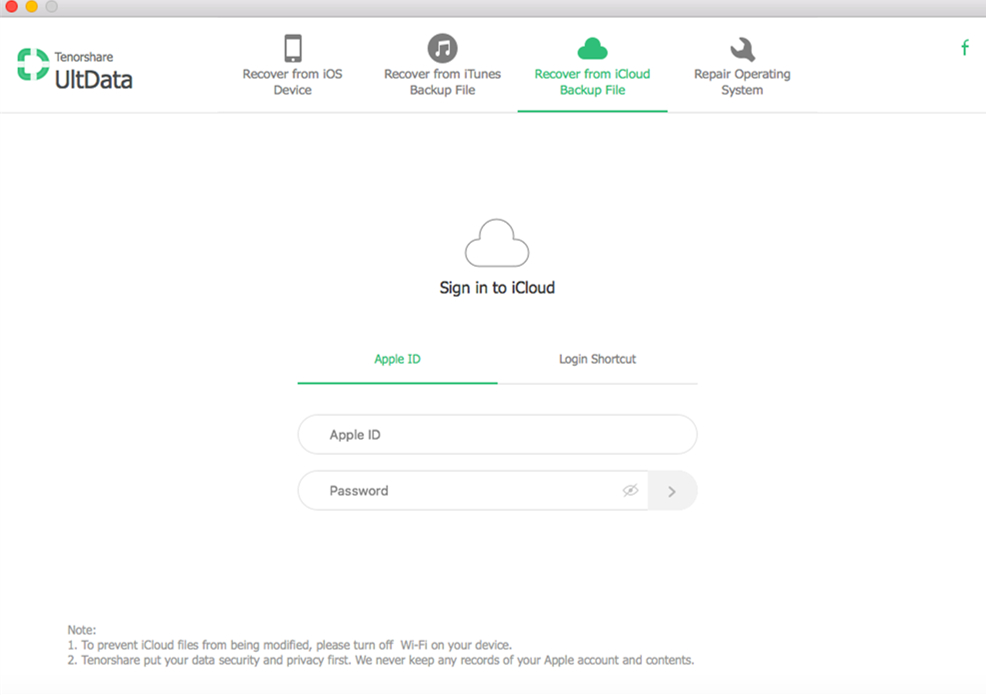
Βήμα 2. Επιλέξτε τα αρχεία στο iCloud αντίγραφο ασφαλείας για λήψη. Σας προτείνω να μην αποφύγετε αυτό το βήμα, καθώς μπορεί να σας εξοικονομήσει πολύ χρόνο ειδικά όταν τα αρχεία είναι σε μεγάλο μέγεθος.

Βήμα 3. Προεπισκόπηση κάθε κατηγορίας και επιλέξτε τα στοιχεία για εξαγωγή και κάντε κλικ στο κουμπί "Ανάκτηση" για να ανακτήσετε δεδομένα από το iCloud backup.

Στη συνέχεια, τα δεδομένα θα αποθηκευτούν στο Mac σας. Μπορείτε να μεταφέρετε μερικά από αυτά πίσω στο iPhone σας (μεταφορά επαφών vcf στο iPhone).
Αυτό το σεμινάριο είναι για την εξαγωγή δεδομένων από iCloud σε Mac. Όσον αφορά τον τρόπο ανάκτησης δεδομένων από το iCloud στον υπολογιστή, μπορείτε να απευθυνθείτε στον οδηγό του Tenorshare UltData.









![Πώς να εξαγάγετε το iCloud Backup σε Mac [Υποστηριζόμενη iOS 12]](/images/icloud-tips/how-to-extract-icloud-backup-to-mac-ios-12-supported.gif)